iphone蓝牙传输文件 苹果手机蓝牙传输文件教程
更新时间:2024-04-27 17:58:33作者:yang
近年来随着科技的不断发展,手机已经成为我们日常生活中不可或缺的工具,而苹果手机作为一款备受追捧的智能手机,其功能也越来越多样化。其中蓝牙传输文件功能便是苹果手机的一大亮点之一。通过蓝牙传输文件,用户可以方便快捷地在不同设备之间共享各种文件,无需通过数据线或网络连接,极大地提高了文件传输的便利性和效率。下面将为大家介绍如何在iPhone上进行蓝牙文件传输。
具体方法:
1.打开隔空投送
打开“设置”在“通用”中点击“隔空投送”(AirDrop)
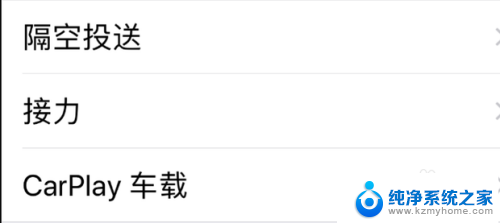
2.选择所有人
打开AirDrop设置,选择“所有人”。

3.用蓝牙链接两个手机
打开2个手机的蓝牙和wifi。
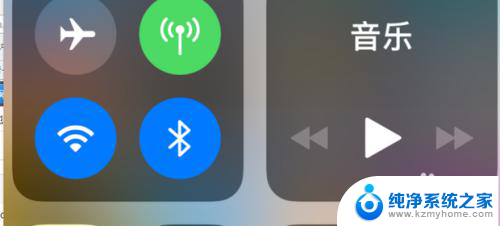
4.传输照片
在一部手机上打开相册,选择要共享传送的照片。点击左下方的传输图标。然后点击AirDrop的图标。
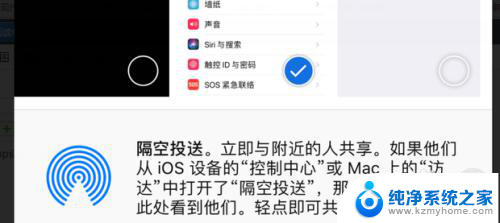
5.确认接收
在新的手机上确认接收,就可以传输照片。
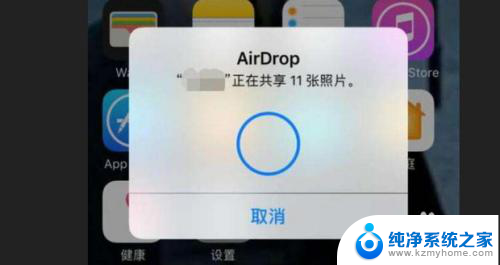
以上是iPhone蓝牙传输文件的全部内容,如果还有不明白的用户,可以按照小编的方法进行操作,希望能够帮助到大家。
iphone蓝牙传输文件 苹果手机蓝牙传输文件教程相关教程
- iphone怎么蓝牙传输 iPhone 如何开启蓝牙传文件
- 手机蓝牙连电脑怎么传文件 手机和电脑之间通过蓝牙传输文件的教程
- 两个手机怎样用蓝牙传输文件 两台手机如何通过蓝牙传输文件
- 电脑蓝牙传输文件有记录吗 电脑蓝牙传文件步骤
- 电脑能蓝牙传输文件吗 电脑蓝牙如何传送文件
- 安卓不能蓝牙传文件给苹果吗 安卓手机和苹果手机蓝牙互传文件指南
- 手机和电脑怎么蓝牙传文件 安卓手机和电脑之间蓝牙传输文件方法
- 手机与电脑蓝牙连接后怎么传文件 如何通过蓝牙将手机和电脑连接并传输文件
- 电脑怎么传输文件到苹果手机 苹果手机连接电脑传输教程
- 蓝牙可以传软件吗 手机蓝牙传送软件的方法
- 笔记本电脑的麦克风可以用吗 笔记本电脑自带麦克风吗
- thinkpad没有蓝牙 ThinkPad笔记本如何打开蓝牙
- 华为锁屏时间设置 华为手机怎么调整锁屏时间
- 华为的蓝牙耳机怎么连接 华为蓝牙耳机连接新设备方法
- 联想电脑开机只显示lenovo 联想电脑开机显示lenovo怎么解决
- 微信怎么找回原密码 微信密码忘记怎么找回
电脑教程推荐
- 1 笔记本电脑的麦克风可以用吗 笔记本电脑自带麦克风吗
- 2 联想电脑开机只显示lenovo 联想电脑开机显示lenovo怎么解决
- 3 如何使用光驱启动 如何设置光驱启动顺序
- 4 怎么提高笔记本电脑屏幕亮度 笔记本屏幕亮度调节方法
- 5 tcl电视投屏不了 TCL电视投屏无法显示画面怎么解决
- 6 windows2008关机选项 Windows server 2008 R2如何调整开始菜单关机按钮位置
- 7 电脑上的微信能分身吗 电脑上同时登录多个微信账号
- 8 怎么看电脑网卡支不支持千兆 怎样检测电脑网卡是否支持千兆速率
- 9 荣耀电脑开机键在哪 荣耀笔记本MagicBook Pro如何正确使用
- 10 一个耳机连不上蓝牙 蓝牙耳机配对失败